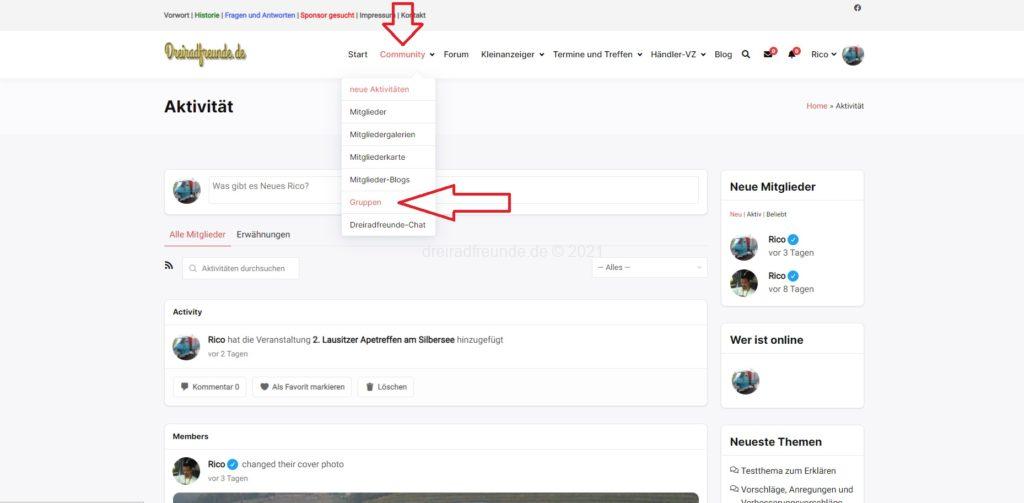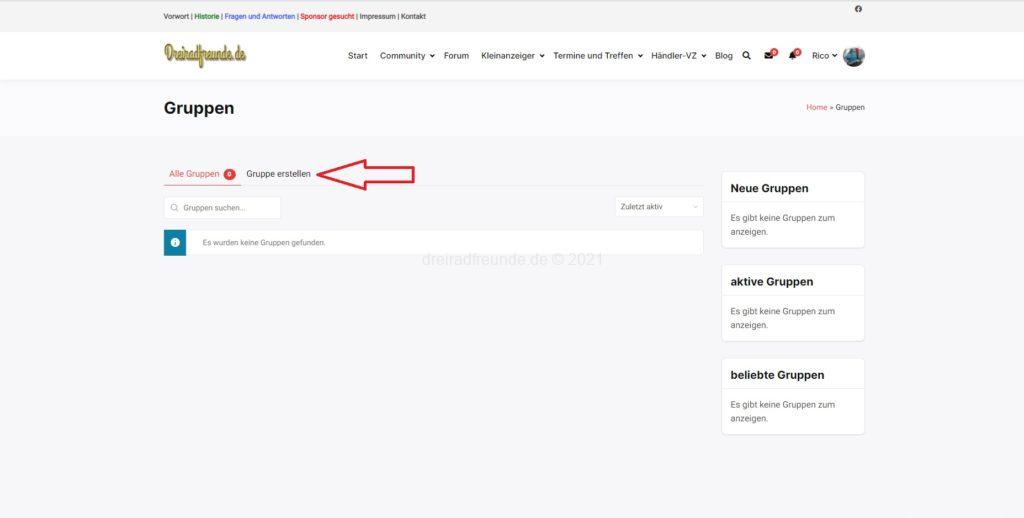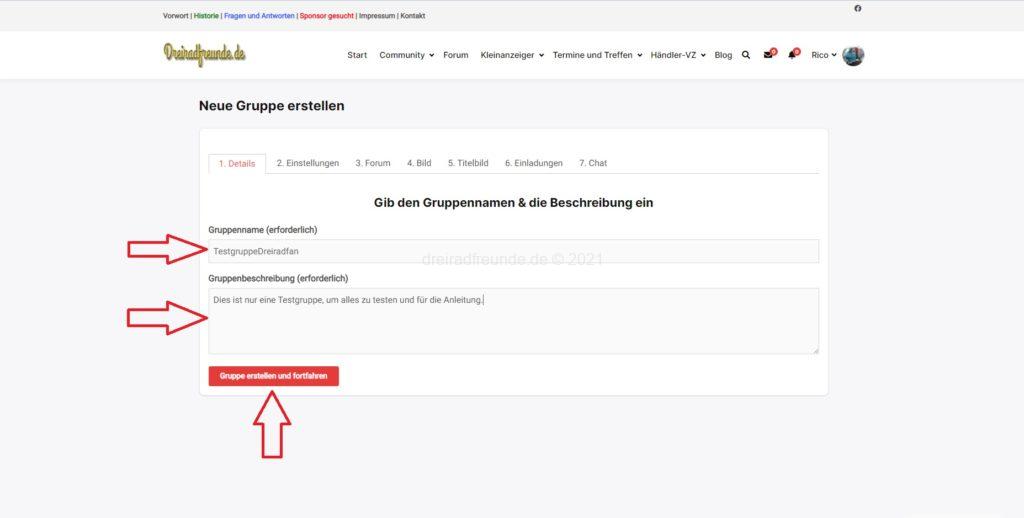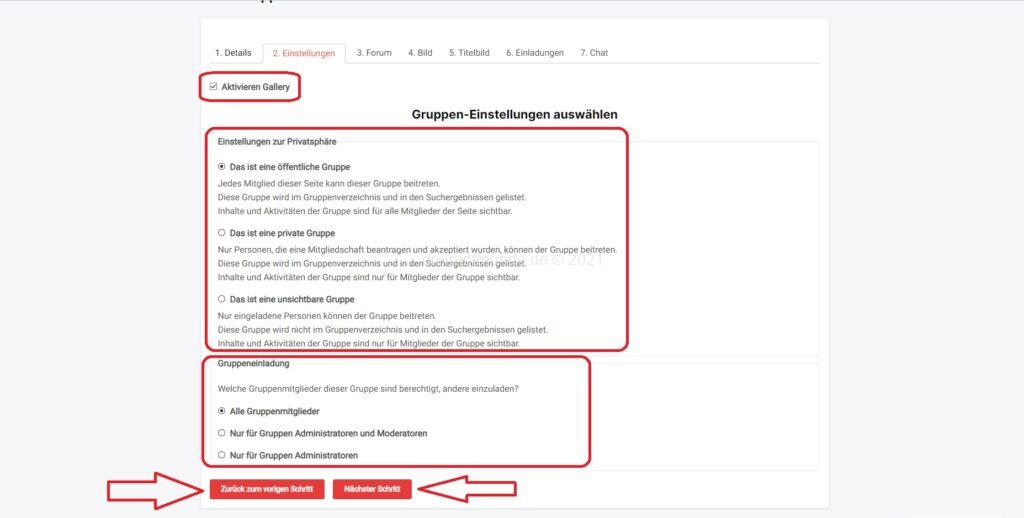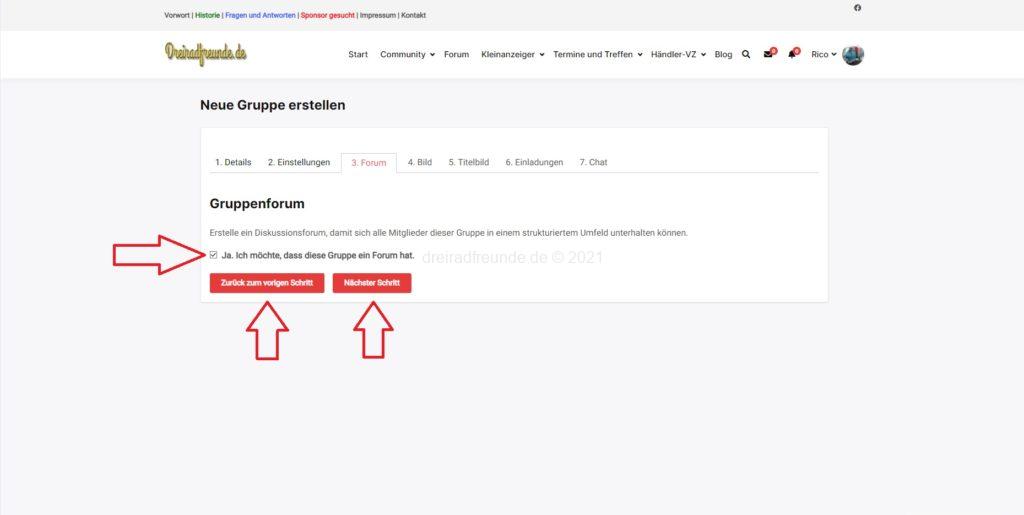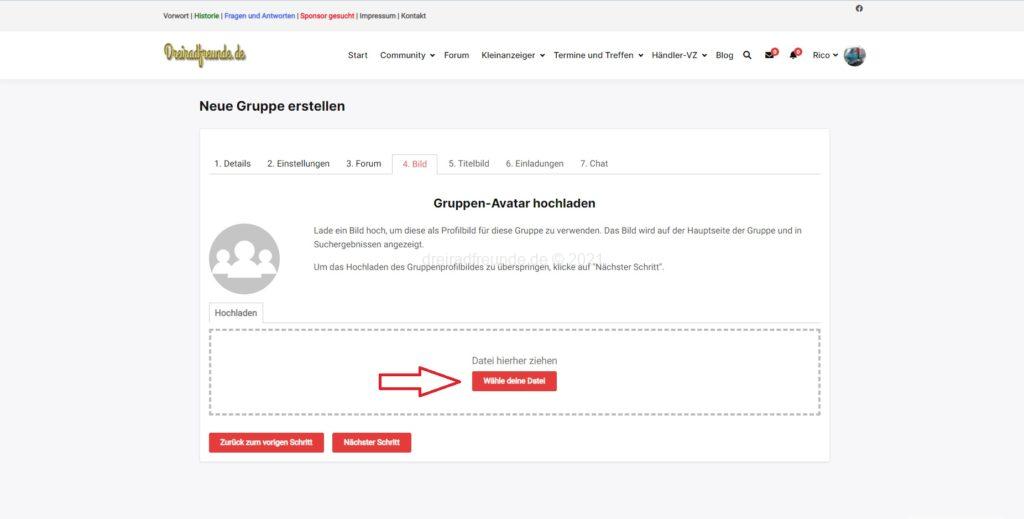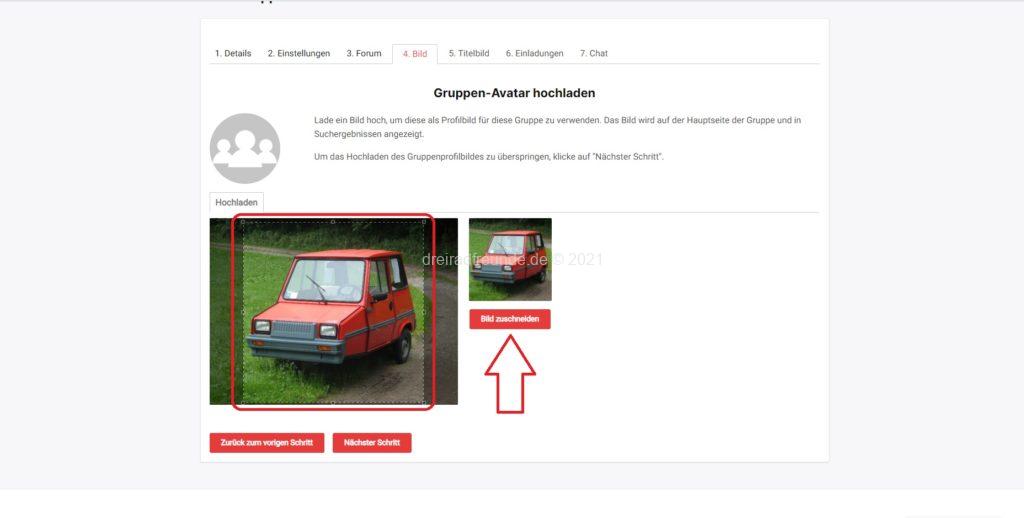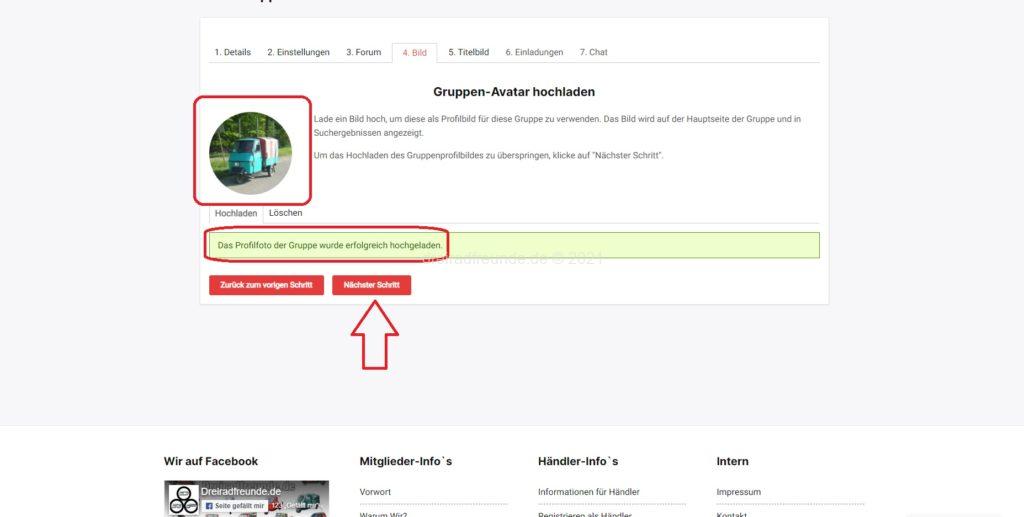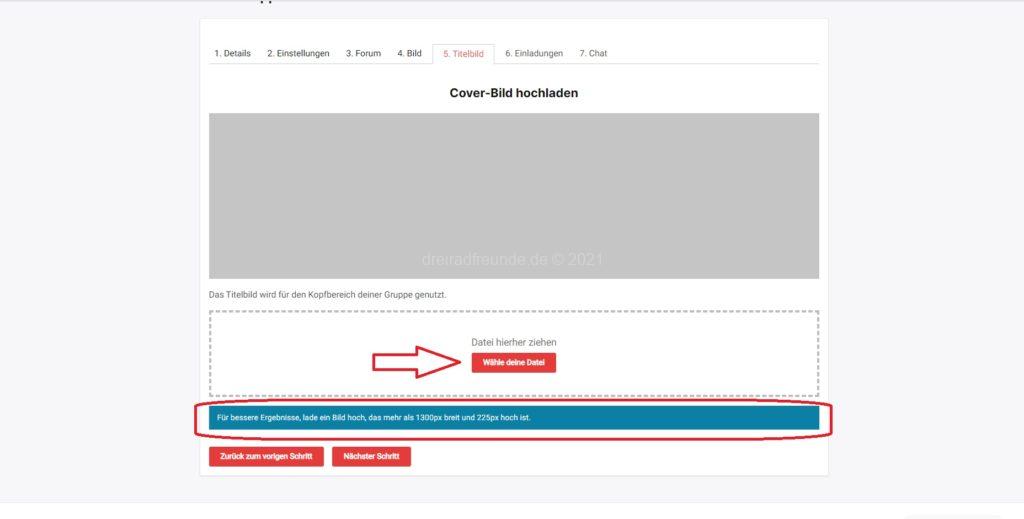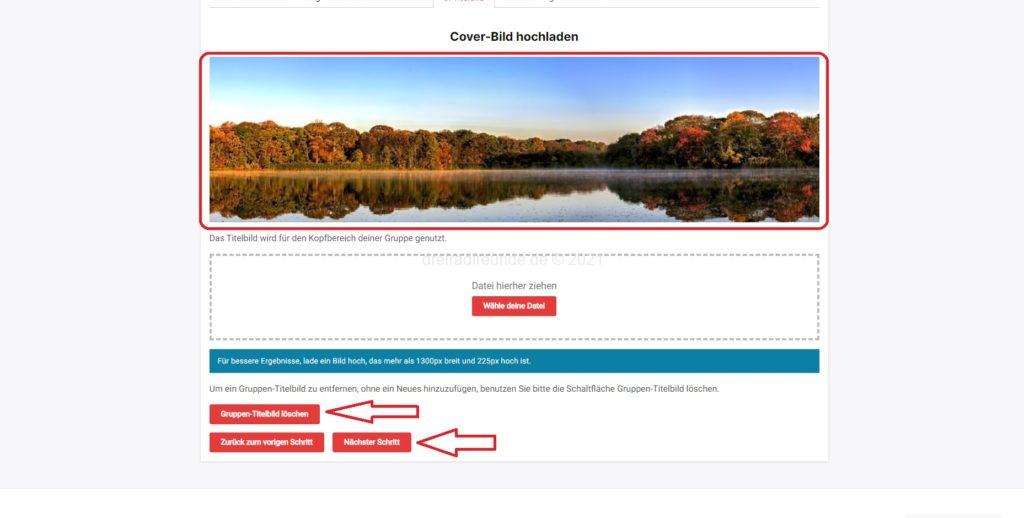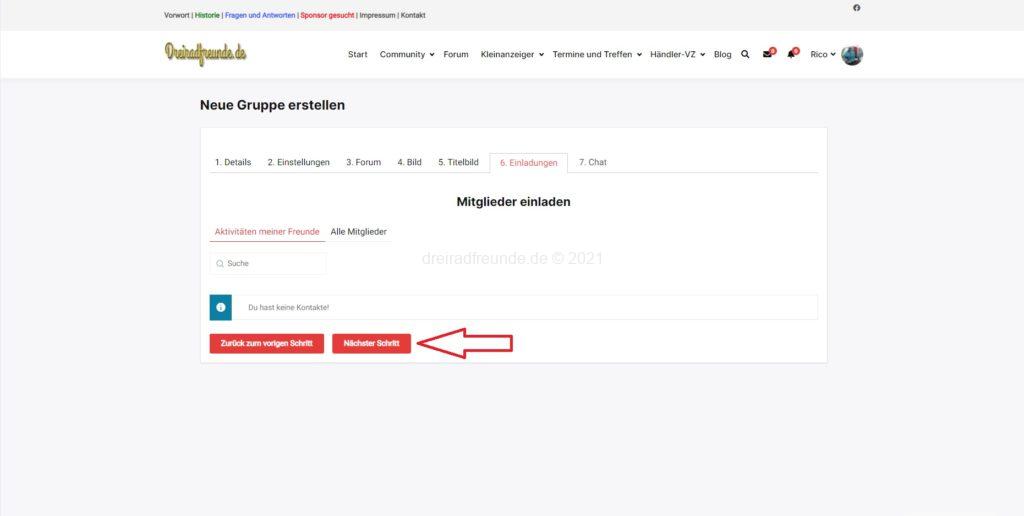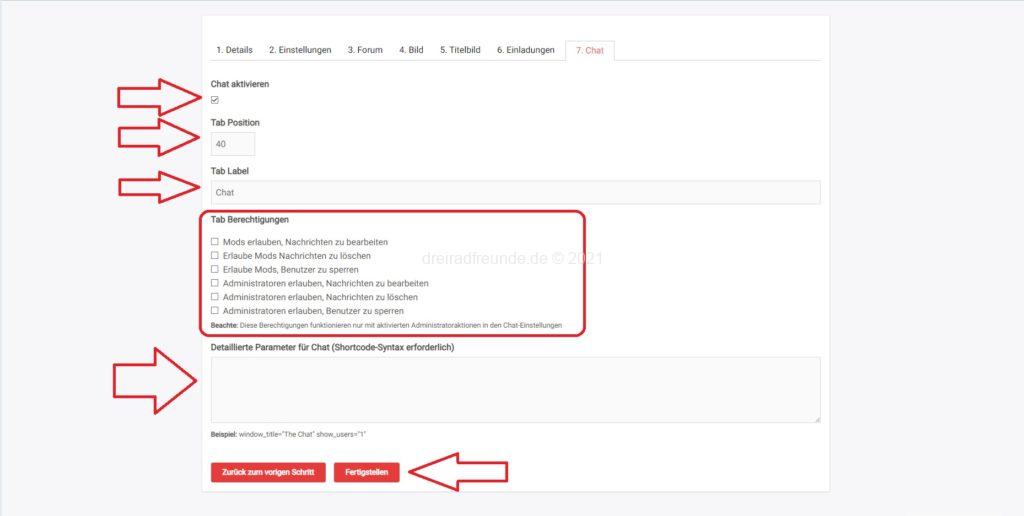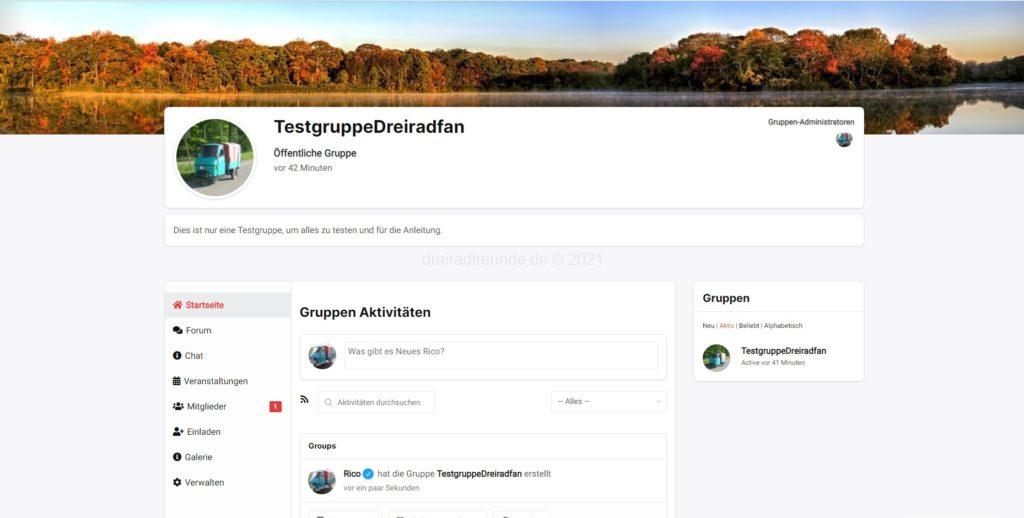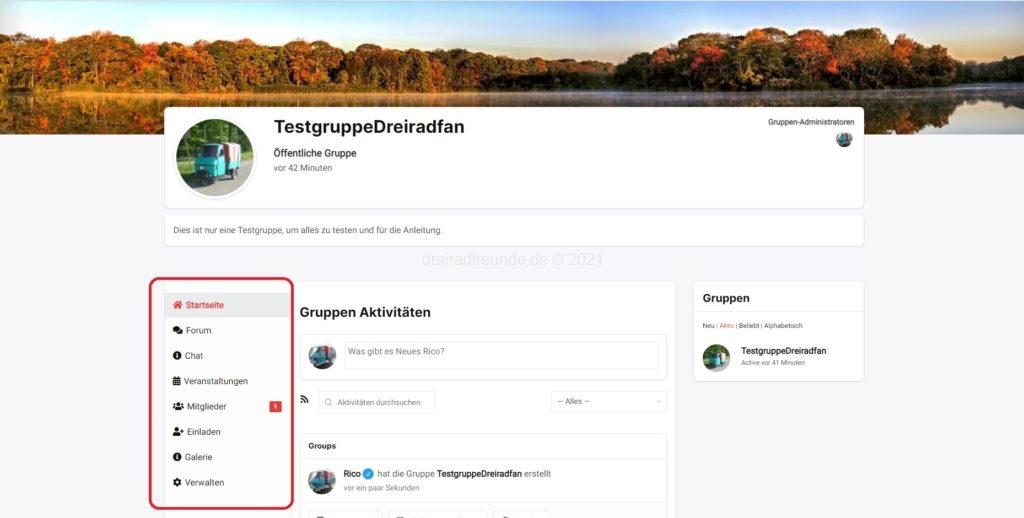Wie gründe ich eine Gruppe?
Hier beschreibe ich kurz, wie man eine Gruppe gründen kann.
Nach dem Du Dich eingeloggt hast, gehst Du oben mit der Maus auf Community, es öffnet sich ein Untermenü und da klickst Du auf Gruppen:
Nun wirst Du auf die Seite weitergeleitet, wo Du alle in der Community erstellten Gruppen findest. Darüber siehst Du einen Link Gruppe erstellen:
Nun öffnet sich die Seite, wo wir eine Gruppe erstellen. Ich nenne sie als Beispiel TestgruppeDreiradfan. Wir geben also einen Gruppennamen ein, welcher schon ein wenig auf den Gruppeninhalt hinweisen sollte und dann eine Beschreibung der Gruppe. Dann klicken wir auf den Button Gruppe erstellen und fortfahren:
Nun wirst Du auf die Einstellungsseite für Deine Gruppe weitergeleitet.
Hier kannst Du entscheiden, ob die Gruppe eine Galerie haben soll. Wenn ja, dann setzt Du einen Hacken in das Kästchen. Als nächstes stellst Du die Privatsphäre Deiner Gruppe ein. Zur Auswahl stehen öffentliche Gruppe, private Gruppe und unsichtbare Gruppe. Entsprechende Beschreibungen dazu findest du darunter. Wenn Du hier entsprechende Einstellung gemacht hast, dann kannst Du noch einstellen, wer Gruppeneinladungen versenden darf. Wenn Du auch dies erledigt hast, klickst Du auf den Button Nächster Schritt:
Im nächsten Schritt kannst Du entscheiden, ob Deine Gruppe ein kleines Forum haben soll. Wenn ja, dann setzt Du ein Häkchen in den kleinen viereckigen Kasten und klickst dann auf den Button nächster Schritt::
Nun können wir einen Gruppenavatar hochladen. Dazu klicken wir auf den Button Wähle Deine Datei:
Nun suchen wir das passende Bild auf dem PC aus und laden es auf den Server hoch. Wenn es erfolgreich hochgeladen ist, dann müssen wir das Avatarbild noch passend zuschneiden. Dazu gibt es im großen Bild links ein Viereck, welches man mit der Maus verschieben und vergrößern/verkleinern kann. Das Ergebnis sieht man dann rechts im kleinen Bild. Wenn es passt, klickst Du dann auf Bild zuschneiden:
das Bild wird dann als Avatar eingefügt und Du erhälst eine grüne Erfolgsmeldung. Wenn alles passt, dann klicken wir auf den Button nächster Schritt:
Nun können wir ein Coverbild hochladen. Dazu verfahren wir wie beim Avatarbild. Nur können wir hier die Bildgröße nicht ändern. Deshalb achte bitte auf die Größenangaben im blauen Infofenster:
Wenn das Coverbild hochgeladen ist wird es direkt eingefügt und Du erhälst eine grüne Erfolgsmeldung. Wenn das Bild für Dich passt, dann klickst Du auf Nächster Schritt, ansonsten auf Gruppen-Titelbild löschen und dann lädst Du ein neues hoch.
Im nächsten Schritt kannst Du Deine Kontakte/Freunde oder andere Mitglieder in Deine Gruppe einladen: Wenn Du dies getan hast, dann klickst Du auf Nächster Schritt:
Im letzten Schritt können wir noch einen Chatraum für die Gruppe erstellen. Wenn Du diese Funktion nutzen möchtest, dann aktivierst Du den Chat, in dem Du in das kleine Kästchen klickst und ein Haken erscheint. Die Tab-Position können wir außer acht lassen. Die Bezeichnung Chat kann man auch so stehen lassen oder ändern. Dann stellen wir noch die Berechtigungen der Gruppenadministratoren und Gruppenmoderatoren ein. In das Feld Detaillierte Parameter für Chat … bitte NICHTS eintragen. Zu guter Letzt klicken wir auf den Button Fertigstellen und die Gruppe wird erstellt.
Nach dem wir den Button Fertigstellen geklickt haben, werden wir direkt auf unsere neu erstellte Gruppe weitergeleitet:
Auf der linken Seite hast Du nun die Gruppennavigation und über Verwalten kannst Du Deine Gruppe bearbeiten und löschen:
Nun hast du quasi eine kleine Community in der großen , mit allem, was dazugehört. Einem Forum, einem Chat, Gruppenveranstaltungen, Medienbereich etc…